Ένα ποντίκι είναι μια καλύτερη συσκευή από ένα trackpad μέσαορισμένες περιπτώσεις χρήσης. Το trackpad είναι μια εξαιρετική συσκευή, αλλά δεν θα το χρησιμοποιούσατε αν παίζετε, για παράδειγμα, ένα παιχνίδι. Ένα ποντίκι, είτε είναι ενσύρματο είτε ασύρματο, μπορεί να δράσει κατά καιρούς. Εάν παρατηρείτε ότι τα κλικ του ποντικιού σας δεν είναι καταχωρημένα και συχνά πρέπει να κάνετε κλικ πάνω από μία φορά για να εκτελεστεί ένα κλικ, ενδέχεται να υπάρχει κάποιο πρόβλημα με το ποντίκι σας ή το πρόγραμμα οδήγησης ή το λειτουργικό σας σύστημα. Εδώ είναι μερικά πράγματα που μπορείτε να προσπαθήσετε να διορθώσετε τα κλικ του ποντικιού που δεν αναγνωρίζονται στα Windows 10.
Απομονώστε το πρόβλημα
Τα προβλήματα του ποντικιού σας μπορεί να έχουν σχέση με το δικό σαςποντίκι ή με το λειτουργικό σας σύστημα. Πρέπει να απομονώσετε ποιο από τα δύο είναι και μπορεί, ή ίσως να μην είναι εύκολο. Όλα εξαρτώνται από το εάν έχετε πρόσβαση σε ένα δεύτερο σύστημα Windows 10 που εκτελεί την ίδια έκδοση με το δικό σας σύστημα και ένα επιπλέον ποντίκι.
Συνδέστε το προβληματικό ποντίκι στο δεύτεροκαι να το χρησιμοποιήσετε για λίγο. Εάν το πρόβλημα παραμένει, υπάρχει μια καλή πιθανότητα ότι αυτό είναι το πρόβλημα του ποντικιού σας. Αν το πρόβλημα απομακρυνθεί, είναι το λειτουργικό σας σύστημα.
Για να είστε ασφαλείς, θα πρέπει επίσης να συνδέσετε το δεύτερο ποντίκι στο δικό σας σύστημα και να το χρησιμοποιήσετε για λίγο. Εάν το πρόβλημά σας πάει μακριά, είναι πιθανό το ποντίκι σας να χρειάζεται προσοχή.

Διορθώνει
Δοκιμάστε τις ακόλουθες επιδιορθώσεις στο σύστημά σας.
Αλλαγή μπαταρίας
Εάν χρησιμοποιείτε ασύρματο ποντίκι, θα πρέπει να προσπαθήσετεχρησιμοποιώντας μια νέα μπαταρία μαζί της. Για καλό μέτρο, κάνετε το ίδιο αν χρησιμοποιείτε ασύρματο πληκτρολόγιο. Συχνά με ασύρματα περιφερειακά όπως ένα ασύρματο ποντίκι, αλλάζοντας την μπαταρία είναι κάτι που πρέπει να δοκιμάσετε κάθε φορά που η συσκευή σας αρχίζει να λειτουργεί.
Αλλαγή θύρας
Η προηγούμενη επιδιόρθωση ισχύει μόνο για ασύρματο ποντίκι. Αυτός λειτουργεί τόσο για ενσύρματο όσο και για ασύρματο ποντίκι. Δοκιμάστε να αλλάξετε τη θύρα με την οποία είναι συνδεδεμένο το ενσύρματο ποντίκι ή το dongle του ασύρματου ποντικιού σας. Συνδέστε μια άλλη συσκευή στην ίδια θύρα και δείτε εάν λειτουργεί σωστά. Εάν δεν συμβαίνει, η θύρα μπορεί να είναι το πρόβλημα.
Αν αλλάξετε τη θύρα επιλύει προβλήματα με το ποντίκι σας, αυτό είναι το πρόβλημα του συστήματός σας. Συγκεκριμένα, είναι οι θύρες.
Ελέγξτε τους Προγράμματα οδήγησης
Οι οδηγοί του ποντικιού σπάνια ενημερώνονται, ωστόσοσημαίνει ότι ποτέ δεν ενημερώνονται. Ελέγξτε στη Διαχείριση συσκευών για να δείτε αν το πρόγραμμα οδήγησης του ποντικιού ενημερώθηκε πρόσφατα. Εάν έχει, προσπαθήστε να επιστρέψετε στην παλαιότερη έκδοση. Μπορεί επίσης να βοηθήσει στην απεγκατάσταση και επανεγκατάσταση του προγράμματος οδήγησης ξανά.
Ελέγξτε τις ρυθμίσεις του ποντικιού
Ανοίξτε τον Πίνακα Ελέγχου και μεταβείτε στο Hardware καιΉχος. Κάτω από τη συσκευή και τους εκτυπωτές, κάντε κλικ στο ποντίκι. Αυτό θα ανοίξει ένα νέο παράθυρο με ρυθμίσεις για το ποντίκι σας. Θέλετε να επισκεφθείτε και τις καρτέλες "Κουμπιά" και "Επιλογές δείκτη".
Μπορείτε να αλλάξετε την ταχύτητα των διπλών κλικ και να επιταχύνετε το δείκτη. Και οι δύο μπορεί να βοηθήσουν στη βελτίωση της απόδοσης του ποντικιού σας.
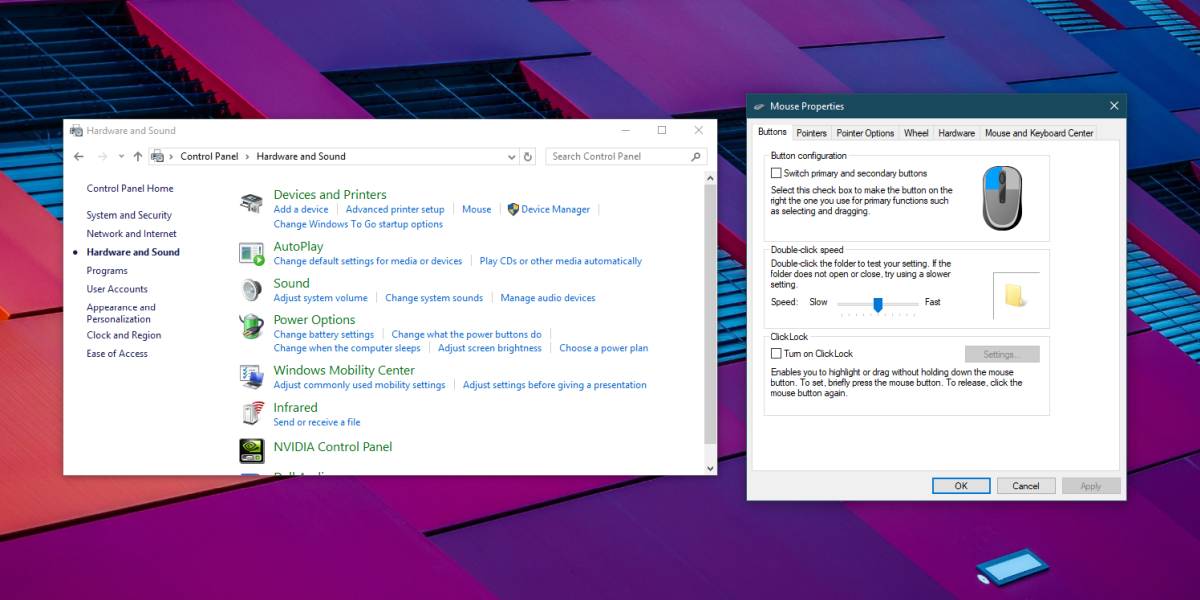













Σχόλια